메쉬 생성 팁: 정점 배치
April 20th, 2020
메쉬는 특히 정점 배치와 가중치를 설정할 때 초보자뿐만 아니라 경험 많은 리거도 제대로 맞추기가 어려울 수 있습니다. 이 게시물에서 다양한 정점 배치 방법을 이용하여 더 나은 메쉬를 만드는 데 도움이 되는 몇 가지 팁에 대해 살펴보겠습니다.
메쉬에 대해 아직 잘 모르신다면 Spine 사용자 가이드의 메쉬 섹션을 한 번 살펴보세요.
좋은 메쉬 구조의 원리
좋은 메쉬를 만드는 것은 무엇일까요? 이미지가 주어지면 메쉬의 용도에 따라 여러분이 생각해낼 수 있는 메쉬와 가중치의 수는 무한히 많습니다. 사용 사례와 관계없이 메쉬를 만드는 동안 따라 할 수 있는 몇 가지 일반적인 가이드라인이 있습니다.
자연스럽게 접힌 부분과 에지 따라 하기
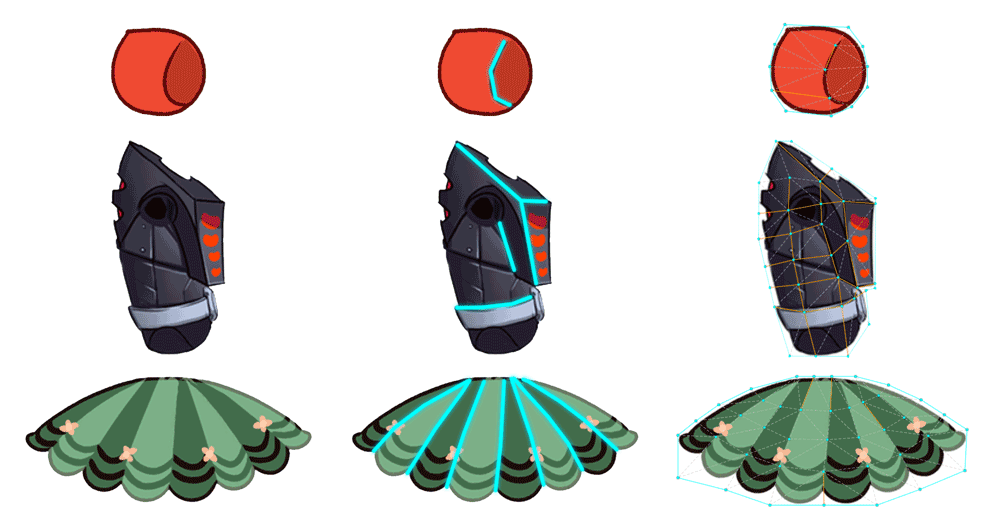
방법이 생각나지 않고 메쉬에 첫 번째 정점을 어디에 배치해야 할지 잘 모르실 경우, 메쉬를 만들려는 이미지에서 자연스럽게 접힌 부분을 찾습니다.
특히, 한 영역과 다른 영역을 구분하는 에지를 찾아보세요. 이러한 에지는 보이는 선, 색깔 또는 각도의 변화 등이 될 수 있습니다. 다행히도 사람의 눈은 그러한 분리된 에지를 찾아내는 데 환상적입니다!
메쉬의 바깥쪽 헐을 만들려면 이미지의 코너에서 시작하고 가능한 정점을 적게 배치하여 이미지의 일반 윤곽선을 접근시킵니다. 더 좋은 방법은 추적 기능을 사용하여 이 단계를 더 빨리 완료할 수 있습니다. 이미지의 일부를 잘라 내지 않고 정점을 제거 후 정점을 이미지의 픽셀에 더 가까이 이동하여 출력을 수정할 수 있습니다.
안쪽 정점의 경우 코너에 정점을 배치하거나, 메쉬의 구조를 정의하는 중요한 에지의 시작과 끝에 정점을 배치하여 먼저 메쉬 모양을 나타내는 데 도움이 되는 부분부터 시작합니다.
정점을 이용하여 얼굴 윤곽 그리기
얼굴과 같이 복잡한 것을 다룰 때 모든 얼굴 부분의 각 면에 한 개 이상의 정점을 배치하고 코, 눈, 눈썹, 입 등 얼굴의 각 부분에 대한 윤곽을 먼저 그리는 것이 경험에 따른 좋은 방법입니다. 이렇게 하면 얼굴을 분리하고 얼굴에 유연성을 부여할 수 있습니다. 또한 각 얼굴 부분에 정점을 더 쉽게 정의하고 추가할 수 있습니다.
얼굴을 리깅하는 프로세스가 표시되는 이 팁의 프레임에서 이와 동일한 논리의 예를 아래에서 볼 수 있습니다.

꼭 필요한 정점만 추가
많은 정점을 사용하면 메쉬를 더 잘 제어할 수 있을 것이라고 생각하는 것은 당연합니다. 실제로 정점이 너무 많으면 가중치를 부여하거나, 정점을 선택하거나, 변형을 만들 경우 메쉬 작업이 더 어려워집니다. 메쉬 도구 보기 및 가중치 브러쉬를 사용하면 이러한 작업을 보다 쉽게 수행할 수 있습니다. 그러나 정점이 너무 많으면 스켈레톤의 런타임 성능에 좋지 않은 영향을 미칠 수도 있습니다. 메트릭 보기는 정점 수를 제어하는 데 매우 유용한 도구입니다.
이 점을 염두에 두고 항상 가능한 최소의 정점 수로 시작합니다. 대략적인 모양을 만드는 데 필요한 정점만 추가합니다. 이 최소 메쉬에 가중치를 설정하여 원하는 대로 변형한 다음, 더 미세한 제어를 위해 필요한 경우 정점을 더 추가합니다. 이러한 추가 정점을 추가하면 Spine에서 기존 주변 정점을 기준으로 가중치를 자동으로 계산하므로 작업이 훨씬 더 쉬워집니다.
아래의 팁에서 메쉬의 몇 가지 예를 볼 수 있습니다. 중요한 얼굴 부분만 정점의 밀도가 더 높은 반면, 정점의 측면에서 대부분의 영역은 얼마나 드문드문 있는지 주목해서 보세요.
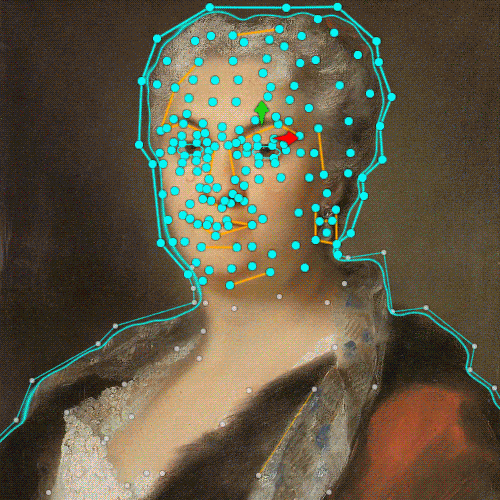
모양을 나타내는 부분 주위에 정점을 집중시킵니다
정점을 사용하여 형상을 모델링하는 방법과 불필요한 정점을 추가해서는 안 된다는 점을 배웠습니다. 정점을 배치할 위치에 대한 또 하나의 팁은 다음과 같습니다: 이런 결과로 만들어진 메쉬가 오브젝트의 모양을 나타낼 수 있도록 정점을 배치합니다.
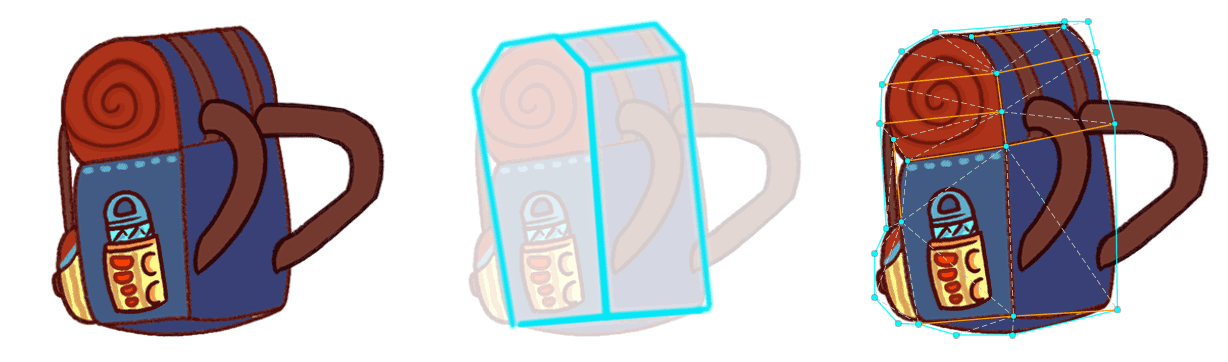
3개의 선과 가중치만 사용하는 굽고 잘 휘어지는 표면
정점의 수를 줄이려고 할 경우 사람들은 얼마나 좋은 결과를 얻을 수 있을까요? 굽고 잘 휘어지는 무언가를 시뮬레이션하려는 경우, 곡선에 맞추기 위해 엄청난 수의 정점을 추가하는 함정에 빠지지 않도록 하세요.
이 팁에서 설명한 바와 같이 똑바른 이미지는 이미 굽은 이미지보다 더 잘 휘어집니다. 이미 구부러진 이미지로 시작하여 반대 방향으로 구부리려고 하면 매우 힘들 수 있습니다.
반대로 똑바른 이미지를 사용하면 더 적은 정점을 통해 훨씬 더 유용한 각도로 변형할 수 있습니다.
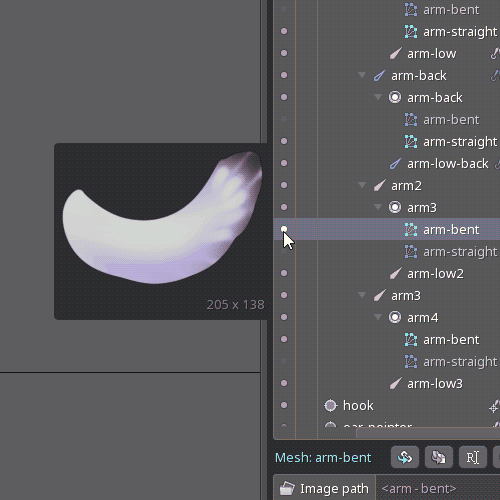
실제로 측면당 4개의 정점으로 부드럽게 구부러지는 오브젝트를 시뮬레이션할 수 있습니다. 한번 해보세요! 결과에 만족하지 않으셨나요? 너무 무리하지 마시고 전략적으로 정점을 몇 개 더 추가해보세요. 대부분의 경우 특히 보이는 실제 크기를 고려할 때 정점을 더 추가할 필요가 없습니다. 런타임 성능을 향상시켜 주셔서 감사합니다! 이 팁에서는 움직일 때 더 많은 정점 대 더 적은 정점의 비교를 보여줍니다. 차이점을 찾을 수 있으신가요?
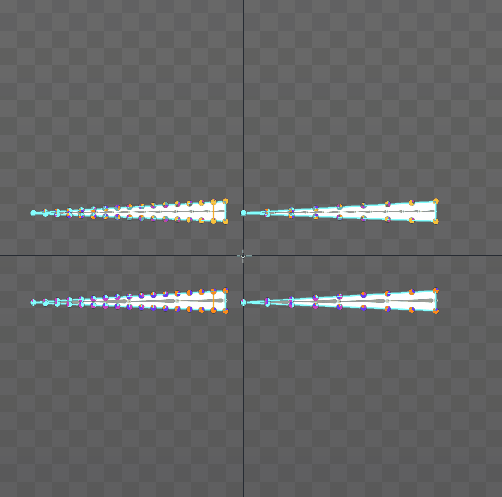
조화를 이루는 구조가 더 잘 변형됩니다
등거리 정점 또는 비례적으로 먼 정점으로 만들어진 메쉬는, 정점이 더 많은 임의 배치를 따르는 매쉬보다 일반적으로 더 잘 변형됩니다. 이러한 이유는 정점이 이동할 때 변형되는 이미지의 양은 다른 정점까지의 거리에 따라 달라지기 때문입니다. 일부 정점이 다른 정점보다 훨씬 가까이 있을 때 변형은 대부분의 실제 재질이 움직이는 방식과 종종 일치하지 않습니다.
지구 지도의 경도 및 위도 선과 같은 대칭적인 정점 배치는 그럴듯한 일관된 변형을 만드는 데 도움이 됩니다. 한 방향으로 벤딩하면 다른 방향으로 벤딩하는 것과 비슷하게 움직입니다. 하지만 한 방향으로만 벤딩하더라도 대칭적인 메쉬 구조는 메쉬가 실제 재질의 견고성과 일관성을 모방하는 데 도움이 됩니다.
다음은 조화를 이루고, 주로 대칭적이며, 쉽게 변형 가능한 메쉬 구조의 몇 가지 예입니다.
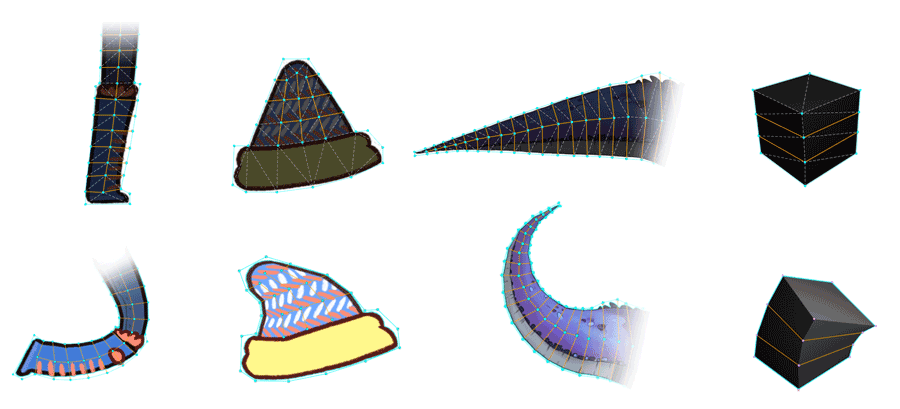
나중에 메쉬를 변경하는 것을 두려워하지 마세요
이 마지막 팁은 알기 쉬울 수 있지만 가장 중요한 팁 중 하나입니다. 시험 삼아 해 보거나 적은 정점을 사용하여 좋은 결과를 얻으려고 하는 것을 두려워하지 마세요. 예상한 대로 정확하게 작동하지 않으면 설정 모드로 돌아가서 메쉬 구조를 조정하거나 가중치를 수정하세요. 더 좋은 방법은 미리 보기를 옆에 열어 두고 움직이는 결과를 보면서 그렇게 할 수 있습니다.
팁 섹션에서 이미 몇 가지 예를 알아 보았지만, 향후에는 가중치 부여 기법도 더 자세히 살펴보겠습니다. 이 팁이 도움이 되셨나요? Spine 포럼에서 이 게시물에 대한 토론에 참여하세요!
